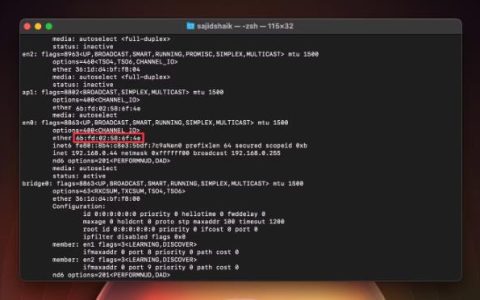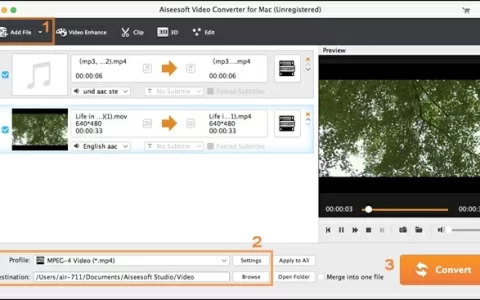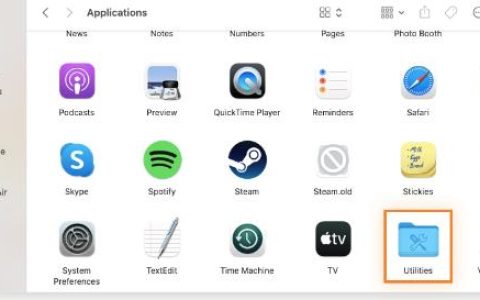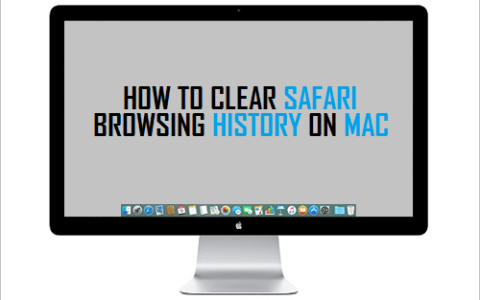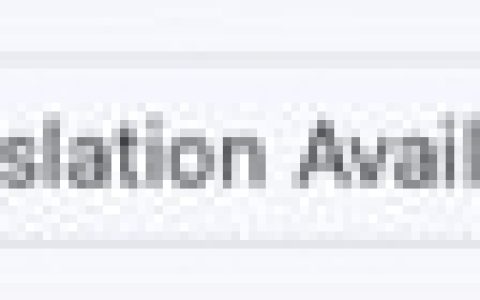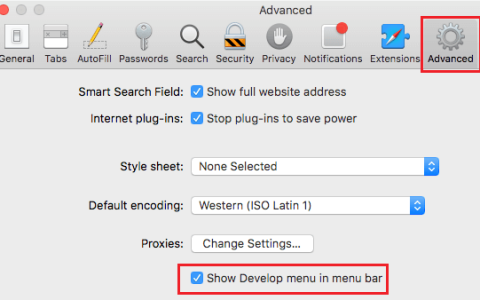如果您的电脑未在苹果音乐中获得授权,您将无法访问付费音乐。您可以在下方找到在AppleMusic上授权和取消授权Mac的步骤。
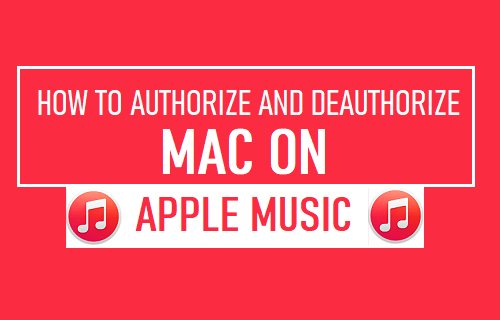
在苹果Music上授权和取消授权苹果电脑
Apple 许可系统的工作方式是,在您的设备被正式授权使用 Apple Music 之前,它会阻止用户访问甚至在 Music App 中购买的内容。
目前,您最多可以在 Apple Music 上授权 5 台电脑,这表明取消授权旧的和未使用的电脑的重要性,以便在音乐 App 中为新电脑腾出空间。
在 Apple Music 上授权 MacBook 的步骤
音乐应用程序默认安装在 MacBook 上,如果您使用的是旧款 Mac,则可能在您的设备上安装了 iTunes。
在 MacBook 上打开音乐应用> 在顶部菜单栏中选择“帐户”选项卡 > 将鼠标悬停在“授权”上,然后在侧边菜单中选择“授权这台电脑”选项。

在弹出窗口中,输入您的Apple ID和密码,然后单击授权 按钮。
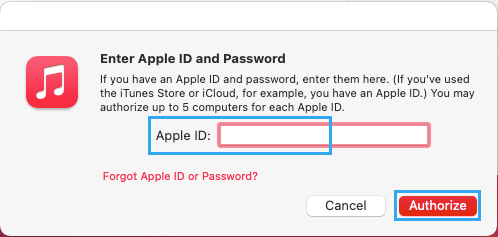
这将在 Apple Music 上授权您的计算机,允许您在此 MacBook 上查看、访问和播放您的 Apple Music 帐户中可用的任何数字内容。
在 Apple Music 上取消对 MacBook 的授权
如果需要,您可以在 Apple Music 中取消对 MacBook 的授权,并阻止它访问 Apple Music App 中的付费音乐。
打开音乐应用> 选择顶部菜单栏中的“帐户”选项卡 > 将鼠标悬停在“授权”上,然后在侧面菜单中选择“取消授权这台计算机”选项。
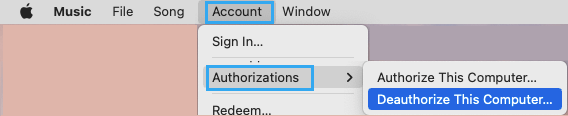
在弹出窗口中,输入您的Apple ID和密码,然后单击取消授权 按钮。
这将从 Apple Music 中取消授权并删除计算机,这基本上会为 Apple Music 中的另一台计算机创建一个空白位置。